Jedwali la yaliyomo
Mara nyingi huenda ukahitaji VLOOKUP kushughulika na tarehe. Iwapo ungependa kurejesha thamani fulani au thamani za kipindi badala ya VLOOKUP kwa tarehe, uko mahali pazuri. Katika makala haya, nitaonyesha mbinu 4 za safu ya tarehe ya VLOOKUP na thamani ya kurejesha katika Excel nikiwa na maelezo muhimu. Ili uweze kurekebisha mbinu za matumizi yako.
Pakua Kitabu cha Mazoezi
Masafa ya Tarehe ya VLOOKUP na Thamani ya Kurejesha.xlsx
Mbinu 4 za VLOOKUP Masafa ya Tarehe na Thamani ya Kurejesha katika Excel
Hebu tujulishe mkusanyiko wa data wa leo ambapo jina la Vipengee limetolewa pamoja na Tarehe za Kuagiza , Bei ya Kitengo , Kiasi na Mauzo . Hapa, nilitumia tarehe za siku zijazo ambazo hazitatiza uchanganuzi.

Sasa, utaona mbinu za jinsi ya VLOOKUP kulingana na kipindi (yaani Or der Dates ) na kisha urudishe thamani inayolingana. Kabla ya hapo, ningependa kusema kwamba nitakuonyesha mbinu 2 kwa kutumia VLOOKUP kazi (mbinu za 1 na 3). Kando na hilo, utaona matumizi ya INDEX na MATCH utendaji katika mbinu ya pili. Hatimaye, utumiaji wa LOOKUP kazi itajadiliwa.
Hebu tuzame mbinu.
1. VLOOKUP Tarehe ndani ya Masafa ya Tarehe na Thamani ya Kurejesha
Katika mbinu ya kwanza, utachunguza njia ya kupata thamani ikiwa utabainisha tarehe ndani ya kipindi. Hebusema, tarehe yako ya kutafuta ndani ya kipindi (yaani Tarehe za Kuagiza ) iko kwenye D14 kisanduku. Kisha, ungependa kurudisha thamani ya Mauzo ya kisanduku sambamba ( Tarehe ya Kutafuta Agizo ).
Kusema kweli, ni mbinu rahisi. Tumia tu fomula ifuatayo katika D15 kisanduku.
=VLOOKUP(D14,B5:F12,5,TRUE)
Hapa, D14 ni tarehe ya kuagiza, B5:F12 ndio safu ya jedwali, 5 ni nambari ya faharasa ya safu wima (unaweza kutembelea Nambari ya Kielezo cha Safu ya VLOOKUP ikiwa unayo yoyote kuchanganyikiwa kwa hoja hii), na hatimaye TRUE ni kwa takriban kulinganisha.

2. Tafuta Toleo Moja Linaloshughulikia Tarehe Mbili
Kando na hilo, ikiwa ungependa kupata thamani moja inayojumuisha tarehe mbili ndani ya kipindi, njia hii itakuwa rahisi kwako. Kwa mfano, lazima utafute pato (Mauzo) likiwa na Tarehe ya Kuagiza kubwa kuliko 6/3/2022 lakini chini ya 6/5/22.

Ili kupata pato, weka fomula ifuatayo haswa katika C15 kisanduku.
=INDEX(F5:F12,MATCH(1,IF(B5:B12>B15,IF(B5:B12
Hapa , F5:F12 ndio safu ya kisanduku kwa data ya Mauzo, B5:B12 ni safu ya seli kwa Tarehe za Kuagiza , B15 ni tarehe ndani ya kipindi na B16 ni tarehe nyingine ndani ya kipindi.
Katika fomula iliyo hapo juu, IF chaguo la kukokotoa la kimantiki linarejesha 1 ikiwa seli inatimiza vigezo (kubwa kuliko lakini chini ya). Ifuatayo, kitendakazi cha MATCH hutoa eneo la maadili yanayolingana. Hatimaye, INDEX hurejesha thamani ya Mauzo ambayo inatimiza vigezo vyote.
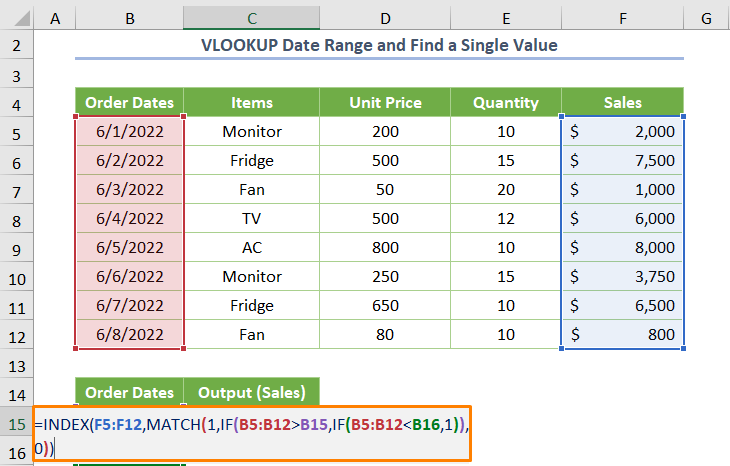
Baada ya kuingiza fomula, ukibonyeza INGIA , utapata pato lifuatalo.

Kumbuka: Ukipata unataka kutumia njia hii kwa tarehe maalum ndani ya safu ya tarehe, unaweza kupata hiyo pia. Katika hali hiyo, lazima uweke tarehe sawa badala ya tarehe ya pili.
3. Masafa ya Tarehe ya VLOOKUP yenye Vigezo Vingi na Rejesha Thamani Nyingi
Muhimu zaidi, ikiwa unataka. ili kurejesha thamani nyingi badala ya kurudisha thamani moja inayotimiza vigezo vingi katika kipindi cha masafa, njia hii itakupa utendakazi bora.
Ikizingatiwa kuwa ungependa kutumia VLOOKUP kazi ya kurejesha thamani zote zinazotimiza kipindi mahususi. Kwa vile mchakato wa kutekeleza jukumu ni mkubwa kidogo, fuata tu mwongozo wa hatua kwa hatua.
Hatua ya 01: Kubainisha Tarehe za Kuanza na Kumaliza
Awali, unapaswa kubainisha Tarehe ya Kuanza na Tarehe ya Mwisho . Katika hali kama hii, kutumia Kidhibiti cha Jina kunaweza kuwa na manufaa kwa kusasisha data mara kwa mara.
➤ Kwanza, charaza tu tarehe mbili katika seli mbili tofauti kama inavyoonyeshwa kwenye picha ifuatayo.

Kumbuka: Nilifungua laha mpya ya kufanya kazi kwa ajili ya kufanya kazi hiyo. Hata hivyo,sio lazima. Unaweza kukamilisha kazi sawa ndani ya laha iliyopo ya kufanya kazi.
➤ Pili, chagua C5 kisanduku kinachoonyesha Tarehe ya Kuanza, na uchague 1> Kidhibiti cha Jina kutoka kwa kichupo cha Formula .
Mara moja, utaona kisanduku cha mazungumzo ambacho ni Kidhibiti cha Jina na ubofye Mpya. chaguo.

Ifuatayo, weka jina kama Tarehe_ya_Anza, na urudie mchakato ule ule wa Tarehe ya Mwisho .

Hatua Ya 02: Kushughulikia Vigezo Nyingi vya Masafa ya Tarehe
Kama unavyojua tunapaswa kuzingatia tarehe zinazotimiza vigezo. Vigezo ni kwamba Tarehe za Kuagiza zitakuwa kubwa kuliko au sawa na Tarehe ya Kuanza na chini ya au sawa na Tarehe ya Mwisho .
➤ Ili kukabiliana na vigezo kama hivyo, tumia tu IF kazi.
=IF(AND(D5>=Start_Date,D5<=End_Date),"Yes","No")
Hapa, NA 2>tarehe za kurejesha kazi zinazotimiza vigezo viwili. Zaidi ya hayo, ikiwa vigezo vitatimizwa, IF kazi inarejesha Ndiyo . Vinginevyo, itarudi Hapana .

Hatua ya 03: Kuhesabu Thamani ya Kutafuta
➤ Ifuatayo fomula iliyounganishwa hutumia vitendaji vya IF na COUNTIF ili kuhesabu thamani ya utafutaji ikiwa kisanduku kinatimiza vigezo (inalingana Ndiyo ). Vinginevyo, itarudi 0.
=IF(C5="Yes",COUNTIF($C$5:C5,"Yes"),0)
Hapa, C5 ndio kisanduku cha kuanzia cha Tafuta uwanja.

Hatua ya 04: KurudiThamani Nyingi
Mwanzoni, nakili jina la sehemu zote (sio thamani) katika hatua ya awali isipokuwa Vigezo vya Kujaza .
Kisha weka thamani ya kuangalia kwa kufuatana katika sehemu ya Tafuta# .

Ifuatayo, nenda kwa C15 kisanduku na uweke fomula ifuatayo.
=VLOOKUP($B15,$B$4:$H$12,MATCH(C$14,$B$4:$H$4,0),FALSE)
Hapa, $B15 ndio thamani ya sehemu ya Tafuta# , $B$4:$H$12 ndio safu ya jedwali, C$14 ndio thamani ya kuangalia, $B$4:$H$4 ndiyo safu ya utafutaji, 0 ni ya ulinganifu kamili.
Katika fomula iliyo hapo juu, kazi ya MATCH hupata nambari ya faharasa ya safu wima kwa ajili ya kazi ya VLOOKUP . Hatimaye, kipengele cha VLOOKUP hurejesha thamani inayolingana ya Tarehe za Kuagiza .
Kumbuka: Wewe itabidi ubainishe ishara ya dola ( $ ) kwa uangalifu, vinginevyo hutapata pato lako unalotaka.

➤ Baada ya kubonyeza >INGIA , utapata matokeo ni 44715 . Kisha, buruta ishara ya kujumlisha hadi kwenye safu wima zilizo karibu hadi Mauzo na visanduku vilivyo chini hadi thamani ya utafutaji iwe 5 (tumia Zana ya Kujaza Kushughulikia ).

➤ Baada ya kuburuta chini na kulia, utapata matokeo yafuatayo.

➤ Ukiangalia kwa makini, utapata kwamba Tarehe za Kuagiza ziko katika umbizo la nambari. Bonyeza tu CTRL + 1 baada ya kuchagua safu ya kisanduku C15:C19 ili kufungua Seli za Umbizo chaguo.

➤ Kisha, chagua umbizo lako.

➤ Hatimaye, utapata thamani zote. ambayo inakidhi vigezo vya kipindi.

4. VLOOKUP Vipindi Viwili vya Tarehe Kwa Kutumia Kazi ya LOOKUP
Mwisho lakini sio kwa uchache zaidi, unaweza pia kushughulikia na safu mbili tofauti za tarehe. Kwa mfano, nimeongeza safu wima binafsi yaani Tarehe ya Kuwasilisha . Sasa, ninataka kupata kipengee mahususi ambacho kinakidhi tarehe mbili fulani za safu mbili za tarehe. Kwa bahati nzuri, unaweza kukamilisha kazi kwa kutumia LOOKUP kitendakazi kwa urahisi.

Ingiza tu fomula ifuatayo.
=LOOKUP(2,1/($B$5:$B$12=C16),$C$5:$C$12)
Hapa, $B$5:$B$12 ndio safu ya seli ya Tarehe za Kuagiza , $D $5:$D$12 ndio safu ya kisanduku cha Tarehe za Kukabidhiwa , C15 ni tarehe ya kuagiza na C16 ni tarehe ya uwasilishaji. Hatimaye, $C$5:$C$12 ndio safu ya kisanduku kwa Vipengee .

Baada ya kuingiza fomula, utafanya utapata matokeo yafuatayo.


